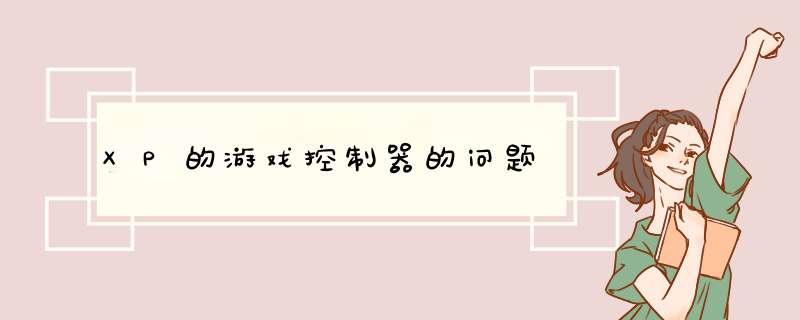
需要安装驱动程序,具体连接方式如下:
1.将游戏手柄USB端口插在电脑上后,电脑会提示接入了新的USB设备。待提示消失后,点击【开始】菜单。
2.然后点击“控制面板”选项。如下图所示:
3.打开“控制面板后”,打开“设备管理器”。如下图所示:
4.打开【设备和打印机】后,可以看到电脑上已连接的所有设备。在【设备】栏里可以找到一个游戏控制器的图标,这就是刚才连接上的手柄了。
安装过程中还包括手柄的配置,算下来要经过6个步骤,相对来说有些繁琐,不过这样的方法确实是有效的,一起来看看吧!步骤一:
下载开发者提供的一系列安装包,包括驱动程序、vJoy、X360CE、LibUSB。点击下载
步骤二:
• 通过micro-USB 把手柄连接到PC;
• 进入PC上的设备管理器,在“其他设备”标签下寻找“控制器驱动”;
• 右键点击“控制器驱动”,选择更新驱动程序软件;
• 选择“浏览计算机以查找驱动程序软件”;
• 选择“从计算机的设备驱动程序列表中选取”;
• 在PCI设备类型选择窗口下选择“通用串行总线控制器”;
• 选择Windows USB设备后忽略警告,直接点“是”;
• 同样的方式处理其他手柄的连接问题;
步骤三:配置vJoy
• 安装vJoy,除了配置组件是必须安装的,其他组件可自行选择是否安装;
• 打开vJoy安装文件夹下的vJoyConf.exe;
• 依照上图中的设置来配置vJoy,然后点击Apply;
• 如果多个手柄同时接入,则需要针对每个手柄单独进行以上 *** 作;
• 到控制面板中搜索Joy,在搜索结果中选择“安装USB游戏控制器”;
• 在出现的游戏控制器列表中选择你的手柄,然后验证Windows检测到手柄的接入;
• 一切顺利的话,完成以上 *** 作后就可以关闭游戏控制器列表和vJoy配置程序了;
步骤四:
• 安装LibUSBDotNe。过程中可以选择不安装“Source and Example code”但是LiUSB的过滤器功能是必需安装的,也就是“filter capabilities”;
• 完成安装,允许初次安装运行过滤器安装向导;
• 选择“Install a device filter”,顶部的列表中选择Windows USB设备,点击安装,OK;
• 关闭LibUSB;
步骤五:
• 在驱动安装包的文件夹下寻找App Folder,然后运行XboxOneDriverApp.exe;
• 只要检测到手柄控制器的接入,驱动程序界面就会亮起Xbox One的图标;超过8个手柄需要勾选“Additional gamepads”;
• 然后勾选“Trigger button”;
步骤六:相关设置
• 想要更好地支持游戏,系统就需要把Xbox One手柄识别为Xbox 360手柄,那么在步骤五的时候还需要安装X360CE,与XboxOneDriverApp一起运行。
• 针对Win8用户,运行以上提及的程序时最好选用Win7兼容模式,并且以管理员的身份运行;
• 首次安装程序,提示会创建DLL的话,一并选择“是”;
• 一切顺利的话,现在就可以测试并配置手柄按钮的功能;
欢迎分享,转载请注明来源:内存溢出

 微信扫一扫
微信扫一扫
 支付宝扫一扫
支付宝扫一扫
评论列表(0条)